
開啟檔案之後,如果gif圖檔是有優化過的,如下圖,可以從圖層對話框裡看到,這就表示圖有優化過
『濾鏡』->『動畫』->『Unoptimize』來取消優化,做完此步驟,會產生一個新的檔案視窗
這時你就可以關掉原檔案,利用這新檔案來子做編輯
接著『影像』->『模式』->『RGB』將檔案轉成全彩的格式
如有需要編修GIF圖檔,建議都先經過這樣處理

在Gimp主視窗『擴展』->『Script-Fi』->『Logos』->『閃字...』開啟製作閃字對話框,如下圖
輸入你要的文字,選擇你要的字型、大小,因為是小字,所以柔邊記得關掉,不然字會糊掉
如果你的底圖是會動的,看它有幾個圖層影格,那影格數就調幾格
如果是不會動的,只有一個影格,那至少調2
以我這例子,底圖是兩個影格,因此調2

做完閃字之後,這時除Gimp主視窗外,你應該會有兩個視窗圖檔,一個是底圖,一個是閃字
在底圖視窗上,『Script-Fu』->『Utils』->『Copy Multi Layer ...』
Image 選擇那個閃字,如下圖
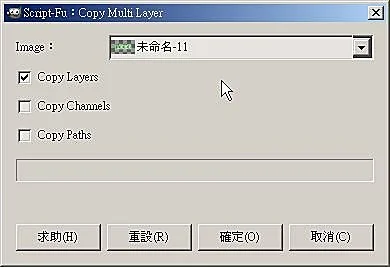
之後,你會得到一個新檔案視窗,在圖層對話框裡,你應該看到類似如下圖
如果你的底圖是不會動的,那你應該是只有一個背景,將那背景複製一個圖層(在對話框裡,點背景圖層,按右鍵,選擇複製圖層)

將圖層順序調整如下,並將兩閃字圖層做連結(點如下圖游標所指的地方),這樣才可以一起移動兩圖層的位置

使用移動圖層、選區的工具,如下圖,將閃字移到適當位置
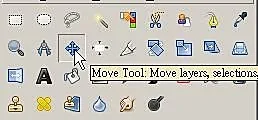
將閃字圖層向下合併底圖圖層,如下圖,在圖層對話框按右鍵
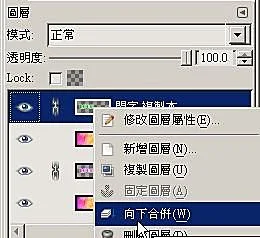
圖層合併完之後,就差不多完工了

最後『濾鏡』->『動畫』->『動畫優化』優化一下檔案,之後就完工可以存檔了

至於如何自己製作底圖,那要靠你自己的創意,簡單的可以參考 Gimp簡單簽名檔製作
兩者其實差不多,只是logo的圖小一點而已
2 則留言:
請教一下,我在使用gimp時發現我安裝的中文字體,只出現很少數的幾種,細明標楷黑體。其他勘亭、毛筆字型,都找不到,是否不支援呢?
[版主回覆01/10/2008 09:23:17]有些字型在字型對話框裡顯示的是英文名稱
像我使用的王漢宗免費字型,它顯示的就是英文,例如堪亭它顯示的是HanWangKanTan
而吳聰敏老師的就能顯示出中文名稱,如cwTeX 粗黑體
所以先找一下,看是不是顯示成英文名稱
如果不是,那可能就不支援了
另外gimp尋找使用字型的地方有兩個
一個就是一般字型安裝的地方
另一個是\Documents and Settings\"使用者的名稱"\.gimp-2.4\fonts
所以你也可把字型複製到此資料夾看看
想請問大大 gimp可以改圖片檔嗎?
請問怎麼改呢?jpg檔改成gif檔
[版主回覆01/20/2008 22:46:50]當然可以囉
開啟你的jpg檔
再將它另存成gif檔(『檔案』->『Save As』)就好了
張貼留言